台式主机插耳机没声音win10 win10系统电脑耳机无声音的解决方法
近年来随着电脑的普及和发展,台式主机已经成为了我们生活中不可或缺的一部分,有时候我们在使用台式主机的过程中可能会遇到一些问题,比如插上耳机却无法听到声音的情况。特别是在使用win10系统的电脑上,这个问题似乎变得更加普遍。面对这样的情况,我们应该如何解决呢?接下来我将为大家介绍一些解决台式主机插耳机没声音的win10系统电脑耳机无声音问题的方法。
操作方法:
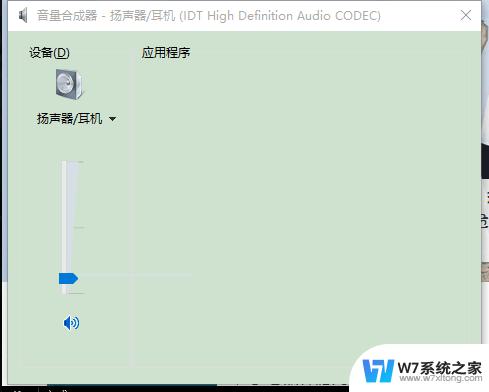
1.
检查音量设置:
首先确保音量设置没有被静音或调低。右键单击任务栏上的音量图标,然后选择“打开音量控制器”。确保音量设置不是静音状态,并将音量设置到合适的水平。
2.
检查默认音频设备:
可能是因为存在多个音频输出设备,如耳机、外置扬声器等。确保您所连接的耳机是默认的音频输出设备。在“控制面板”中选择“声音”,然后在“播放”选项卡中找到耳机并设置为默认设备。
3.
检查耳机插头连接:
有时候插头可能没有插好。试着重新插一下耳机插头确保它已经插好。
4.
更新音频驱动程序:
如果以上步骤没有解决问题,那么可能需要更新音频驱动程序。打开“设备管理器”,展开“音频输入和输出”选项。右键单击耳机设备,选择“更新驱动程序”。
5.
检查其他应用程序:如果在使用应用程序时没有声音,可能是因为应用程序的音频设置已被禁用或调低。打开应用程序的设置或选项,查找有关音频设置的选项并确保它们被正确设置。
以上是解决台式主机插耳机没有声音的全部内容,如果您遇到这种问题,可以尝试按照以上方法解决,希望这对大家有所帮助。
台式主机插耳机没声音win10 win10系统电脑耳机无声音的解决方法相关教程
-
 电脑插耳机声音小 win10电脑插耳机没有声音解决方法
电脑插耳机声音小 win10电脑插耳机没有声音解决方法2024-08-10
-
 win10台式电脑插上耳机没有声音怎么回事 耳机插入win10系统没有声音的解决方法
win10台式电脑插上耳机没有声音怎么回事 耳机插入win10系统没有声音的解决方法2024-07-24
-
 win10系统耳机和音响没声音怎么设置方法 win10系统耳机插入电脑无声音问题解决方法
win10系统耳机和音响没声音怎么设置方法 win10系统耳机插入电脑无声音问题解决方法2024-06-23
-
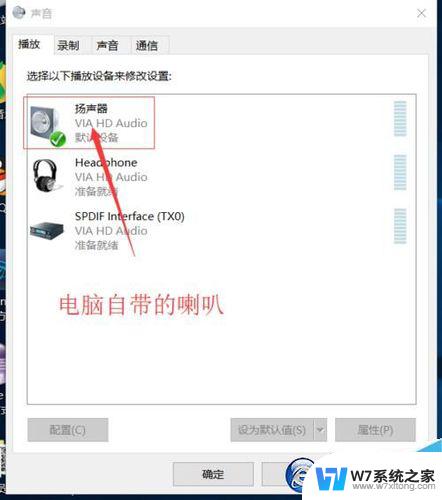 window10插音响没反应 win10系统插耳机无声音问题解决方法
window10插音响没反应 win10系统插耳机无声音问题解决方法2024-05-03
- win10台式电脑耳机插上没声音怎么回事 win10电脑插耳机没有声音怎么解决
- win10插耳机没有声音怎么办 win10系统耳机插入后无声音的解决方法
- 机箱耳机孔没声音win10 Win10前置耳机插孔插上耳机没有声音
- win10系统前置耳机插口没声音 Win10系统前面板耳机插入没声音怎么解决
- win10耳机麦克风说话没声音 win10耳麦说话没有声音解决方法
- 台式电脑显示扬声器未插入 win10系统无声音且提示未插入扬声器或耳机如何解决
- w10系统玩地下城fps很低 地下城与勇士Win10系统卡顿怎么办
- win10怎么设置两个显示器 win10双显示器设置方法
- 戴尔win10系统怎么恢复 戴尔win10电脑出厂设置恢复指南
- 电脑不能切换窗口怎么办 win10按Alt Tab键无法切换窗口
- 新买电脑的激活win10密钥 如何找到本机Win10系统的激活码
- 电脑不识别sd卡怎么办 win10更新后sd卡无法识别怎么处理
win10系统教程推荐
- 1 新买电脑的激活win10密钥 如何找到本机Win10系统的激活码
- 2 win10蓝屏打不开 win10开机蓝屏无法进入系统怎么办
- 3 windows10怎么添加英文键盘 win10如何在任务栏添加英文键盘
- 4 win10修改msconfig无法开机 Win10修改msconfig后无法启动怎么办
- 5 程序字体大小怎么设置 Windows10如何调整桌面图标大小
- 6 电脑状态栏透明度怎么设置 win10系统任务栏透明度调整步骤
- 7 win10怎么进行系统还原 Win10系统怎么进行备份和还原
- 8 win10怎么查看密钥期限 Win10激活到期时间怎么查看
- 9 关机后停止usb供电 win10关机时USB供电设置方法
- 10 windows超级用户名 Win10怎样编辑超级管理员Administrator用户名